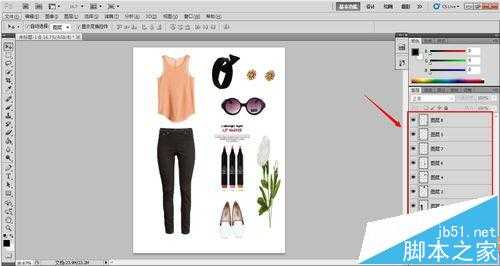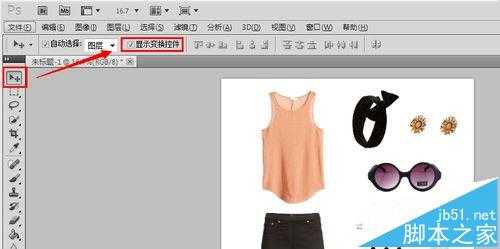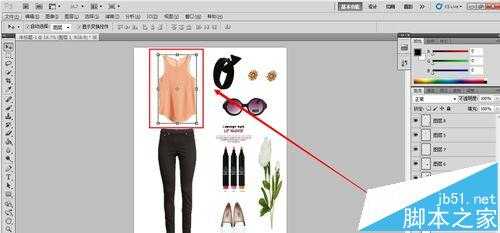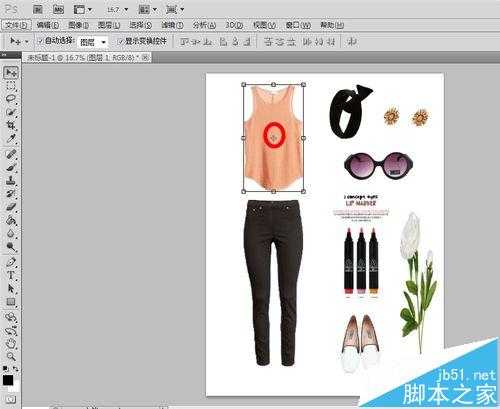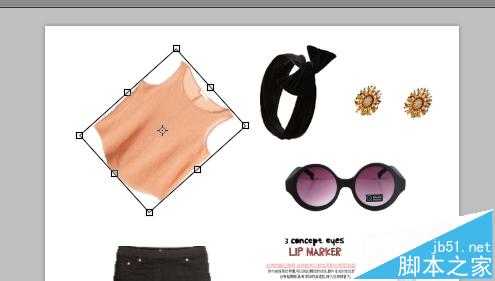相思资源网 Design By www.200059.com
本人也是刚开始接触Photoshop这个制图软件,在次与各位分享一下Photoshop如何随意改变图层大小和方向的小经验,可供初级使用者学习。
- 软件名称:
- Adobe Photoshop 8.0 中文完整绿色版
- 软件大小:
- 150.1MB
- 更新时间:
- 2015-11-04立即下载
1、打开你所制的图,可以看到上面有许多不同的图层。
2、在左边的工具栏选择第一个<移动工具>,并在菜单栏下方勾选<显示变换控件>。
3、选择你要变换大小或方向的某个图层,同时你可以看到在绘画区你选中的图层外围会有一个变换框出现;变换框的周围的8个点你是可以移动的,就是通过这8个点改变图层的大小。
4、可以看到变换框中心有一个点,这个点就是你旋转图层的中心点,即你旋转图层是围绕着这个点的,当然你也可以将这个点移到其他地方,这就会改变你旋转的中心点;如何旋转呢?就是把你的鼠标放到我所标出的那几个点上,即变换框的外围,它会出现一个弧形的箭头,你点击移动到你需要的位置即可。
5、当你调整好大小以及位置后,按键盘的回车键,或再点一次左边工具栏的移动工具,确定变换,看到它的调整框变成正框状态时就完成了。
相关推荐:
PS图层怎么导入AI转换成矢量图?
ps怎么把多张图导入到同一个图层?
ps图层不能编辑怎么办? ps图层锁定的三种解锁方法
标签:
PS,图层
相思资源网 Design By www.200059.com
广告合作:本站广告合作请联系QQ:858582 申请时备注:广告合作(否则不回)
免责声明:本站文章均来自网站采集或用户投稿,网站不提供任何软件下载或自行开发的软件! 如有用户或公司发现本站内容信息存在侵权行为,请邮件告知! 858582#qq.com
免责声明:本站文章均来自网站采集或用户投稿,网站不提供任何软件下载或自行开发的软件! 如有用户或公司发现本站内容信息存在侵权行为,请邮件告知! 858582#qq.com
相思资源网 Design By www.200059.com
暂无PS怎么随意调整小和方向?的评论...